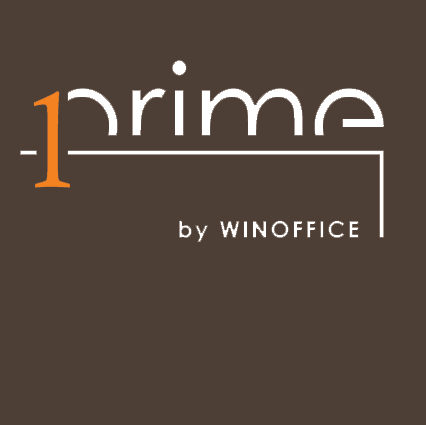Entwerfen
Gestalten Sie Email Vorlagen direkt in Winoffice Prime oder übernehmen Sie bestehende HTML Vorlagen ganz einfach per copy&paste. Das Erstellen der Vorlage für eine Massensendung geht genauso schnell: Sie können dazu bereits existierende Dokumentvorlagen aus dem Winoffice Prime Document Management verwenden.
Lancieren
Stellen Sie die Zielgruppe Ihrer Kampagne bequem mit wenigen Mausklicks aus der Winoffice Prime Adress- oder Kontaktkartei zusammen. Einen weiteren Mausklick später sind, je nach Bedarf, die Emails Ihrer Kampagne, die Massensendungen, die Nachfassaufgaben oder eine beliebige Mischung davon erstellt.
Regeln
Mit Hilfe eines Regelwerks lassen sich verschiedene Schritte einer Kampagne automatisieren. Versenden Sie so gezielte Informationen je nach Status eines Interessenten oder lassen Sie Winoffice Prime am Ende einer Kampagne Nachfassaufgaben für den verantwortlichen Mitarbeiter erstellen. Ganz von selbst.
Steuern
Analysieren Sie die Rücklaufquote und Kampagnenergebnisse von resultierenden Gelegenheiten bis zu Verkaufsabschlüssen. Mit Hilfe der Kampagnenbudgetierung geben Sie die Ziele der Kampagne vor und überwachen deren Einhaltung. Alles auf einen Blick und voll in die Winoffice Prime Business Engine integriert.
Massensendungen
Das Kampagnen Modul von Winoffice Prime unterstützt Sie bei der gezielten Ansprache bestimmter Zielgruppen. Ganz egal, ob Sie nun eine Einladung zum "Tag der offenen Tür", einen regelmässigen Newsletter, die Ankündigung einer Spezialaktion oder Ihre aktuelle Preisliste versenden möchten.
Im Zentrum jeder Kampagne steht dabei die Zielgruppendefinition. Diese stellen Sie mit Hilfe umfassender Filterfunktionen anhand statischer und dynamischer Kriterien zusammen.
Gemischte Kampagnen
Winoffice Prime Kampagnen müssen nicht zwingend nur aus Emails bestehen, sondern können aus einer beliebigen Kombination aus Emails, Briefen, Anrufen oder Aufgaben zusammengestellt werden. Nach dem Zusammenstellen einer Zielgruppe können Sie daher alle in der Kampagne benötigten Aktionsvorlagen (Email, Brief, Anruf oder Aufgabe) zusammenstellen.
Emailvorlagen erstellen Sie mit dem einfach zu bedienenden integrierten Vorlagendesigner. Variable Bausteine wie zum Beispiel die Anrede des Empfängers können mit Hilfe von Platzhaltern eingesetzt werden. Damit stimmen Sie Ihre Botschaften gezielt und individuell auf jeden Empfänger ab. Für das Erstellen eines Serienbriefes kann einfach eine bestehende Vorlage aus dem Document Management Modul verwendet werden.
Möchten Sie nach dem Versand eines Emails oder eines Serienbriefes im Rahmen einer Kampagne weitere Folgeaktivitäten planen, so erstellen Sie zum Beispiel eine Anrufvorlage für den zuständigen Verkaufsmitarbeiter. Diese Vorlage wird sodann nach Ablauf einer bestimmten Zeit automatisch generiert und dem verantwortlichen Mitarbeiter in der Liste seiner Aufgaben angezeigt.
Automatisierte Kommunikation
Dank einfach zu bedienenden Automatisierungswerkzeugen versorgen Sie Ihre Kunden stets mit aktuellen und relevanten Informationen. Möchten Sie Ihre neuen Kunden mit wichtigen Hinweisen und "First Steps" zu Ihren Produkten und Dienstleistungen versorgen? Dann richten Sie einfach eine Emailvorlage ein und versenden Sie diese automatisch, sobald ein neuer Kunde in die Kampagne eingetragen wird.
Nutzen Sie die Möglichkeit, den Empfängern Ihres Newsletters Folgeinformationen zukommen zu lassen, falls sie einen bestimmten Link aufrufen. Oder versenden Sie Einladungen zu einem Event, den Sie organisieren. Erinnern Sie die eingeladenen Personen, sich rechtzeitig anzumelden, bestätigen Sie die Teilnahme, sobald eine Registrierung eintrifft, informieren Sie zeitnah über Ort und Zeit des Events und befragen Sie die Teilnehmer nach der Veranstaltung über Ihre Erfahrungen.
Mit Hilfe der integrierten Workflow Engine Workflows können Sie die Reihenfolge der Aktionsvorlagen sowie die Bedingungen für deren Auslösung bestimmen. Die Statistik für laufende Kampagnen zeigt Ihnen sodann auf einen Blick die Häufigkeit der eingetretenen Bedingungen (z.B. die Klickrate) und wie viele Empfänger sich jeweils aktuelle in welchem Status des Workflow befinden.
Weitere Infos gefällig?
Über den nachstehenden Link gelangen Sie auf eine Microsite, in welcher wir für Sie wertvolle Informationen über das Gestalten ansprechender Emails sowie die Funktionen des Winoffice Prime Kampagnen Moduls zusammengestellt haben.

Qualifizieren
Dank der nahtlosen Integration mit allen übrigen Funktionsbereichen qualifizieren Sie jede Verkaufsgelegenheit anhand von Fakten wie der Zahlungsmoral, des Umsatzvolumens, vergangener Kundendienstanfragen oder früherer Gelegenheiten.
Steuern
Verlinken Sie Gelegenheiten direkt mit einem dafür gestellten Angebot oder quantifizieren sie das Gelegenheitsvolumen mit Hilfe von Zuweisungen aus dem Artikelstamm von Winoffice Prime und bewerten Sie Ihre Abschluss-Chancen.
Teamwork
Teilen Sie Ihre Erfahrung mit anderen Mitgliedern Ihres Teams. Planen Sie gemeinsame Verkaufsaktionen und sammeln Sie kollektives Wissen über einen Zielkunden mit Hilfe gezielter Verweise auf Informationen und Berichte.
Auswerten
Verschaffen Sie sich den vollständigen Überblick aller laufenden Gelegenheiten. Prognostizieren Sie mit Hilfe des Verkaufstrichters Ihre Umsatzentwicklung und fokussieren Sie Ihre Verkaufsanstrengungen auf die wesentlichen Gelegenheiten.
Die Gelegenheitsübersicht
Da die Verkaufszyklen in jedem Unternehmen verschieden sind, können Sie die Phasen der Verkaufs-Pipeline nach Belieben verändern. In der Gelegenheiten Ansicht können Sie sodann all Ihre potenziellen Geschäfte gruppiert nach verschiedenen Kriterien (z.B. nach den verschiedenen Phasen des Verkaufsprozesses oder nach der prognostizierten Abschlusswahrscheinlichkeit) anzeigen.
Setzen Sie einen der zahlreichen vordefinierten Filter und sehen Sie sich die Verkaufspipeline für einzelne verantwortliche Teammitglieder, bestimmte Produkte oder für einen bestimmten Zeitabschnitt (z.B. für alle neuen Gelegenheiten der aktuellen Woche) an. Die Ansicht unterstützt Sie so perfekt dabei, sich auf die wichtigen Gelegenheiten zu konzentrieren und Ihren Verkauf von einem zentralen Punkt aus zu steuern.
Volle Integration
Das Gelegenheitsmanagement ist vollständig in die übrigen Module von Winoffice Prime integriert. Gelegenheiten, welche sich aus Kampagnen ergeben, sind als solche gekennzeichnet. Damit lässt sich die Erfolgsquote von Kampagnen bis hin zu den abgeschlossenen Aufträgen auswerten. Angebote, welche im Rahmen einer Gelegenheit im Modul Warenwirtschaft erstellt werden, sind automatisch mit der jeweiligen Gelegenheit verknüpft. So ist sichergestellt, dass die in den Gelegenheiten geführten Angaben zum voraussichtlichen Geschäftsvolumen stets aktuell und korrekt sind. Sämtliche Aktivitäten wie die Email Korrespondenz oder Termine werden automatisch mit der jeweiligen Gelegenheit verknüpft und sind gesammelt aus dem Gelegenheitsdetail bearbeitbar. Dokumente können direkt aus der Gelegenheit erstellt und abgelegt werden und sind stehen so für alle Teammitglieder im direkten Zugriff.
Ihre Verkaufskennzahlen - Visualisiert
Bereits das Standard Dashboard für Gelegenheiten bietet Ihnen eine wertvolle grafische Übersicht Ihrer aktuellen Verkaufsaktivitäten und für Ihre Artikelgruppen. Der integrierte Dashboard Designer erlaubt es Ihnen zudem, den jederzeit aktuellen Stand Ihrer eigenen, individuellen Verkaufskennzahlen zu visualisieren. So lassen sich zum Beispiel die Anzahl neu hinzugefügter Geschäfte einer bestimmten Periode oder die Bewegungen zwischen den einzelnen Verkaufsphasen für bestimmte Produkte oder für bestimmte Zeiträume grafisch darstellen.
Mobil
Greifen Sie auch unterwegs auf Ihre Pendenzen-Liste und Kontakte zu. Rufen Sie den gesamten bisherigen Verlauf einer Gelegenheit ab bevor Sie sich in ein wichtiges Meeting begeben. Machen Sie sich während eines Telefonats oder Meetings Notizen und legen Sie diese direkt unter der betreffenden Gelegenheit ab. Oder legen Sie im Handumdrehen eine neue Gelegenheit an, wenn Ihnen jemand beim lockeren Lunch einen Tipp gibt.